Z narzędziami Wskaźnik Beziera oraz Krzywa Beziera w programie Inkscape, możesz tworzyć imponujące ścieżki. Niezależnie od tego, czy chcesz rysować proste linie czy skomplikowane kształty, to narzędzie oferuje Ci elastyczność w ożywianiu Twoich pomysłów. W tym poradniku krok po kroku nauczysz się efektywnego wykorzystywania narzędzia Wskaźnik Beziera i Krzywa Beziera do tworzenia imponujących ilustracji.
Najważniejsze informacje
- Narzędzie Wskaźnik Beziera/Krzywa Beziera umożliwia tworzenie otwartych i zamkniętych ścieżek.
- Możesz łatwo dostosować kontury i wypełnienia.
- Narzędzie oferuje różne tryby rysowania linii i krzywych.
- Szczególnie przydatne są funkcje tworzenia segmentów linii oraz dostosowywania stylów linii.
Podstawowe zasady działania narzędzia
Aby skorzystać z narzędzia Wskaźnik Beziera i Krzywa Beziera, musisz je najpierw wybrać z paska narzędzi. Po aktywowaniu narzędzia, pasek narzędzi u góry ekranu zmienia się i oferuje różne opcje tworzenia ścieżek.
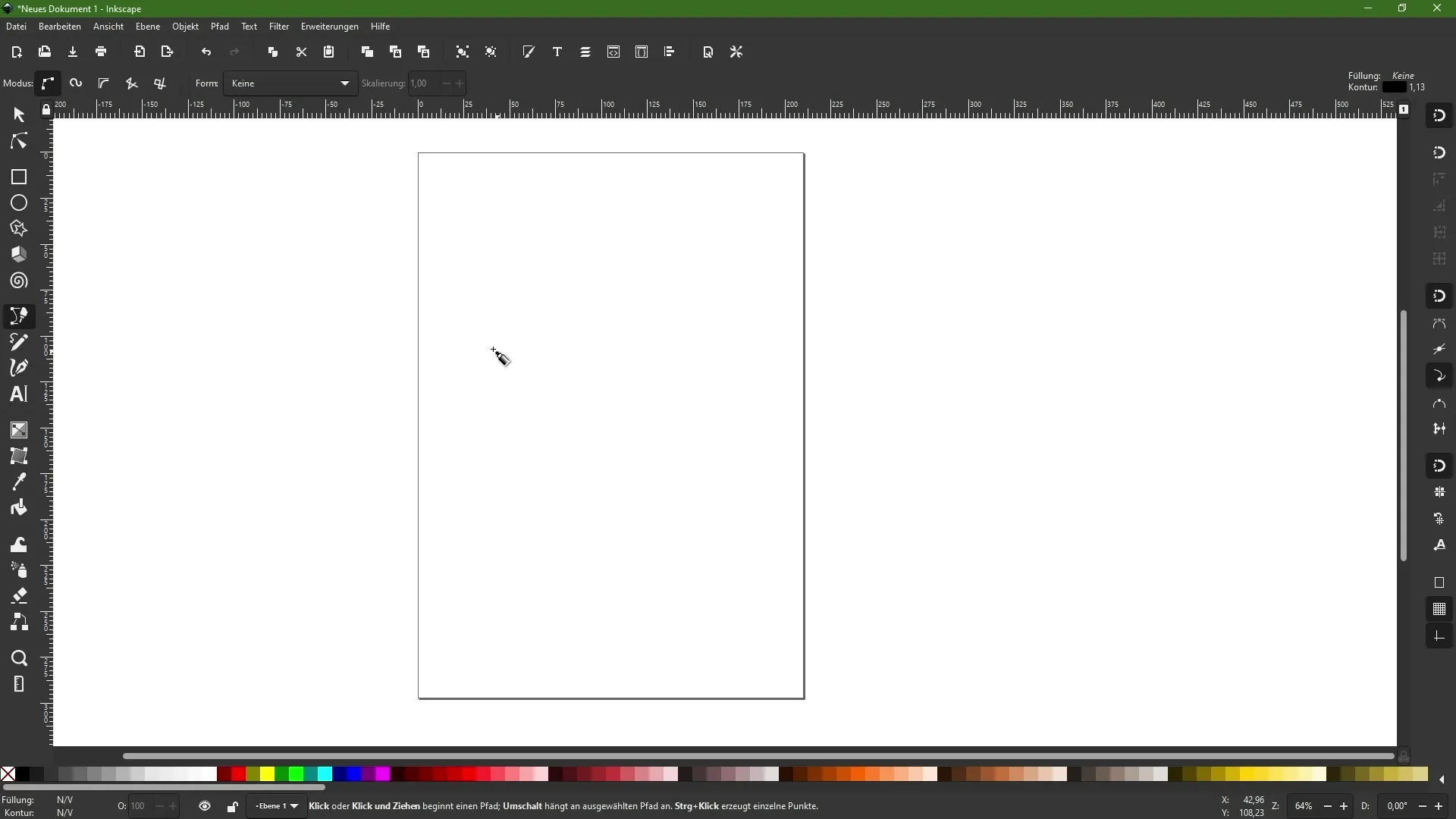
Najprostszą formą ścieżki jest prosta linia. Kliknij raz w swoim dokumencie, aby postawić węzeł. Węzły te są istotne, ponieważ stanowią wierzchołki Twoich ścieżek.
Jeśli chcesz narysować drugą linię, kliknij ponownie w dokumencie. Masz swobodę formowania linii tak, jak chcesz. Aby uzyskać prostą linię, przytrzymaj klawisz kontrolny. Dzięki temu linia "snapuje" co 15 stopni, zwiększając precyzję rysowania.
Gdy ukończysz pracę na danej ścieżce, kliknij dwukrotnie na linii. To zakończy obecną ścieżkę i pozwoli Ci rozpocząć nową.
Tworzenie otwartych i zamkniętych ścieżek
Jeśli chcesz utworzyć otwartą ścieżkę, po prostu kliknij w dokumencie i dodaj odpowiednie węzły. Aby zakończyć ścieżkę, kliknij dwukrotnie w dowolnym miejscu. Tworzy to otwartą ścieżkę, do której później możesz przypisać wypełnienie lub kontur.
Aby jednak utworzyć zamkniętą ścieżkę, upewnij się, że wracasz do punktu początkowego. Zacznij od pierwszego węzła, klikaj kolejne razy, a następnie zamknij ścieżkę, klikając ponownie na węzeł początkowy.
Dostosowywanie konturów i wypełnień
Po stworzeniu ścieżki, możesz przypisać kontury. W Inkscape masz do wyboru różne style. Domyślnie masz cienkie, czarne kontury, które możesz dowolnie dostosować.
Możesz także dodać wypełnienia. Na przykład możesz wybrać zielony odcień, aby ożywić swoje kształty. Nawet przy otwartej ścieżce możesz ją wypełnić kolorami, choć w tej sytuacji ścieżka nie jest zamknięta, więc kontur nie będzie widoczny.
Tworzenie segmentów linii
Przydatną funkcją narzędzi Wskaźnik Beziera/Krzywa Beziera jest tworzenie prostych segmentów linii. Po aktywowaniu tej opcji możesz rysować proste linie bez ryzyka powstawania krzywizn. W razie potrzeby przytrzymaj klawisz kontrolny, aby skalować kąty co 15 stopni.
Masz także możliwość tworzenia linii równoległych do osi. Oznacza to, że każdy nowy punkt węzła powstaje pod kątem 90 stopni w stosunku do poprzedniej linii. Jest to przydatne, gdy chcesz tworzyć geometrycznie precyzyjne kształty.
Dalsze kreatywne podejścia
W Inkscape masz również możliwość wpływania na kształt ścieżki podczas jej tworzenia. Za pomocą paska narzędzi możesz zdefiniować kształt, np. trójkąt na początku lub końcu ścieżki.
Wybierając na przykład trójkąt, możesz uzyskać interesujące efekty. Zacznij od wąskiego i zakończ na szerokim, aby uzyskać pożądany efekt wizualny.
Poeksperymentuj z tworzeniem zakrzywionej linii. Dzięki dostosowaniu kształtu, twoja ilustracja stanie się bardziej dynamiczna. Możesz na przykład stworzyć typową dla designu elipsę, która może być używana do tworzenia komiksowych postaci lub innych kreatywnych projektów.
Dostosowywanie ścieżek i grubości
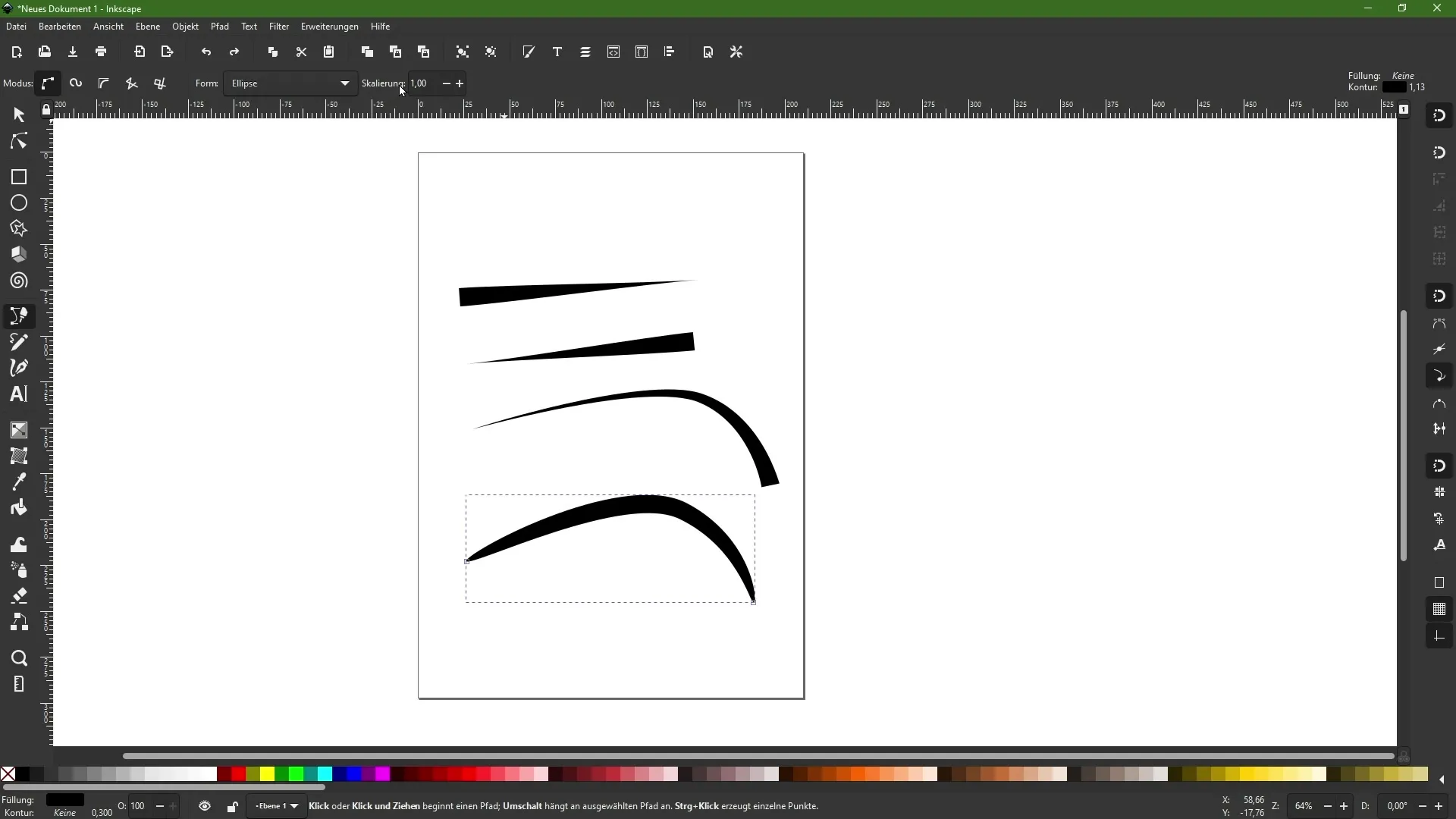
Zauważ, że korzystając z tego narzędzia tworzysz ścieżki składające się z linii bez wypełnień. Jeśli chcesz pogrubiać linie, możesz łatwo dostosować to za pomocą opcji skalowania, ustawiając grubość według własnych upodobań.
Podsumowanie – narzędzie do rysowania wypełniaczy i krzywych Béziera w Inkscape
Narzędzie do rysowania wypełniaczy i krzywych Béziera oferuje skuteczny sposób na tworzenie kreatywnych projektów w Inkscape. Niezależnie czy rysujesz linie, tworzysz kształty czy dostosowujesz ilustracje, funkcjonalności tego narzędzia dają ci różnorodne możliwości. Po trochu praktyki będziesz w stanie precyzyjnie i kreatywnie realizować swoje projekty.
Najczęstsze pytania
Jak umieścić węzeł za pomocą narzędzia do rysowania wypełniaczy/krzywych Béziera?Kliknij raz w dokumencie, aby umieścić węzeł.
W jaki sposób zamykam ścieżkę w Inkscape?Kliknij w początkowy punkt swojej ścieżki, aby ją zamknąć.
Czy mogę używać kolorowych wypełnień dla otwartych ścieżek?Tak, możesz dodać wypełnienie do otwartej ścieżki, ale kontur pozostanie niewidoczny.
Jak aktywować funkcję prostych linii?Wybierz odpowiednią funkcję z paska narzędzi i przytrzymaj klawisz kontrolny, aby tworzyć proste linie.
Jak dostosować grubość linii w Inkscape?Przejdź do opcji skalowania i dostosuj grubość według swoich preferencji.


